Bruksanvisning PC Line 2T-UP Mus
Trenger du en bruksanvisning for PC Line 2T-UP Mus? Nedenfor kan du se og laste ned PDF-bruksanvisningen gratis på norsk. Dette produktet har for øyeblikket 4 vanlige spørsmål, 0 kommentarer og har 0 stemmer. Hvis dette ikke er bruksanvisningen du ønsker, vennligst kontakt oss.
Er ditt produkt defekt og finner du ikke løsningen i bruksanvisningen? Dra til en Repair Café for gratis hjelp til reparasjon.
Bruksanvisning
Loading…

Loading…
Vurdering
La oss få vite hva du syns om PC Line 2T-UP Mus ved å gi en produktbedømmelse. Vil du dele dine erfaringer med dette produktet eller stille et spørsmål? Legg igjen en kommentar nederst på siden.Mer om denne håndboken
Vi forstår at det er fint å ha en papirhåndbok for PC Line 2T-UP Mus. Du kan alltid laste ned bruksanvisningen fra nettsiden vår og skrive den ut selv. Hvis du vil ha en original bruksanvisning, anbefaler vi at du kontakter PC Line. De kan kanskje gi en original bruksanvisning. Leter du etter bruksanvisningen til PC Line 2T-UP Mus på et annet språk? Velg ditt foretrukne språk på hjemmesiden vår og søk etter modellnummeret for å se om vi har det tilgjengelig.
Spesifikasjoner
| Merke | PC Line |
| Modell | 2T-UP |
| Kategori | Mus |
| Filtype | |
| Filstørrelse | 1.9 MB |
Alle bruksanvisninger for PC Line Mus
Flere håndbøker for Mus
Ofte stilte spørsmål om PC Line 2T-UP Mus
Vårt supportteam søker etter nyttig produktinformasjon samt svar på ofte stilte spørsmål. Hvis du finner en feil i våre ofte stilte spørsmål, vennligst gi oss beskjed ved å benytte vårt kontaktskjema.
Hva er den beste overflaten å bruke en mus på? Verifisert
En tradisjonell styrekule mus fungerer best på en polstret overflate, for eksempel en musematte. En optisk mus fungerer på nesten hvilken som helst flat overflate, med unntak av gjennomsiktige eller reflekterende overflater. Overflater med et påtrykt repeterende mønster kan forstyrre musens funksjon.
Det var nyttig (113) Les merHva er en ergonomisk mus? Verifisert
Daglig bruk av en vanlig mus over lange perioder kan føre til smerter i armen og håndleddet. Dette kalles også RSI (Repetitive Strain Injury). En ergonomisk mus er formet for å redusere disse problemene eller forhindre dem.
Det var nyttig (50) Les merHva er forskjellen mellom en vanlig mus og en spillmus? Verifisert
Hver spillmus kan brukes som en vanlig mus. Imidlertid har en spillmus ofte flere knapper på bestemte steder for å gjøre spill enklere. Det er til og med spillmus som har knapper som er ment å bedre spille et bestemt spill.
Det var nyttig (45) Les merHvilken størrelse mus er best for min hånd? Verifisert
Dette avhenger delvis av personlig preferanse og nødvendighet, men generelt bør en mus være rundt 60% av størrelsen på hånden din. Dette er den mest komfortable og mest ergononiske.
Det var nyttig (36) Les mer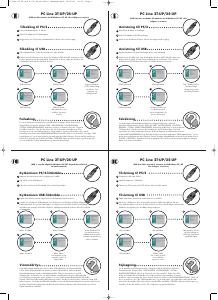

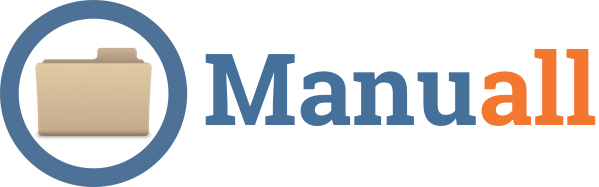
Bli med i samtalen om dette produktet
Her kan du dele hva du synes om PC Line 2T-UP Mus. Hvis du har et spørsmål, les først bruksanvisningen nøye. Be om en bruksanvisning kan gjøres ved å bruke vårt kontaktskjema.